Динамическая конфигурация IP-адреса (DHCP) является наиболее распространенным методом автоматически присвоения IP-адресов в компьютерных сетях. Отправив запрос на сервер DHCP, ваш компьютер может получить IP-адрес, маску подсети, шлюз по умолчанию и другие настройки сети.
Однако что делать, если вам нужно узнать, какой DHCP сервер используется в вашей сети? Несмотря на то, что DHCP сервер обычно настроен автоматически, существует несколько способов определить DHCP сервер, который вы можете использовать. В этой статье мы рассмотрим несколько полезных советов, которые помогут вам найти DHCP сервер быстро и без проблем.
1. Использование командной строки
Один из самых простых способов узнать DHCP сервер - использовать командную строку вашей операционной системы. Чтобы узнать DHCP сервер на Windows, откройте командную строку и введите команду "ipconfig /all". В результате вы получите список информации о сетевых адаптерах. Найдите строку, начинающуюся с "DHCP сервер" - рядом с ней будет указан IP-адрес вашего DHCP сервера.
Что такое DHCP сервер и зачем он нужен

Зачем нужен DHCP сервер? Основная задача DHCP сервера - облегчить управление IP-адресами в сети. Без DHCP сервера каждое устройство в сети должно было бы быть настроено вручную, что может быть трудоемким и подверженным ошибкам процессом.
DHCP сервер назначает IP-адрес каждому устройству в сети, включая компьютеры, ноутбуки, смартфоны, планшеты и другие устройства. Кроме того, DHCP сервер может предоставлять другие настройки, такие как шлюз по умолчанию (IP-адрес маршрутизатора) и серверы DNS.
Использование DHCP сервера позволяет сетевым администраторам легко управлять и изменять настройки сети. Он также обеспечивает эффективное использование IP-адресов, так как каждое устройство получает адрес только на время его подключения к сети.
В целом, DHCP сервер является неотъемлемой частью сетевой инфраструктуры и помогает обеспечить более простое и эффективное управление сетью. Благодаря DHCP серверу подключение к сети происходит автоматически, без необходимости ручной настройки сетевых параметров каждого устройства.
Режимы работы DHCP сервера
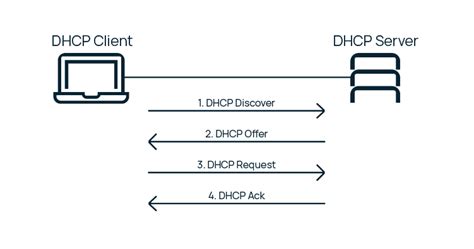
Существует несколько режимов работы DHCP сервера, которые можно настроить в соответствии с требованиями и особенностями сети:
- Режим автоматической настройки (Automatic configuration mode) - в этом режиме DHCP сервер автоматически назначает IP-адрес, маску подсети, шлюз и другие сетевые параметры клиентам. Клиентам необходимо просто запросить данные у сервера DHCP и получить их.
- Режим ручной настройки (Manual configuration mode) - в этом режиме DHCP сервер используется только для обнаружения устройств в сети и передачи информации о доступных IP-адресах. Клиентам необходимо вручную настроить свои сетевые параметры.
- Режим резервирования адресов (Address reservation mode) - в этом режиме DHCP сервер резервирует определенные IP-адреса для конкретных устройств, чтобы гарантировать им стабильность сетевого подключения и предотвратить конфликты с IP-адресами других устройств.
- Режим динамического обновления DNS (Dynamic DNS update mode) - в этом режиме DHCP сервер автоматически обновляет информацию о IP-адресе клиента в DNS-сервере при изменении IP-адреса клиента. Это позволяет клиентам использовать символьные имена для обращения друг к другу в сети.
- Режим фильтрации (Filter mode) - в этом режиме DHCP сервер фильтрует и блокирует определенные запросы от клиентов в соответствии с настроенными правилами. Например, можно настроить блокировку запросов от нежелательных устройств или ограничить количество адресов для выдачи клиентам.
Выбор определенного режима работы DHCP сервера зависит от целей и требований организации, а также от конкретных особенностей сети.
Как узнать IP адрес DHCP сервера

IP адрес DHCP сервера в сети может быть важной информацией, особенно если вы хотите настроить статический IP адрес на вашем устройстве или решить проблемы с подключением к Интернету. В этом разделе мы рассмотрим несколько способов, которые помогут вам узнать IP адрес DHCP сервера.
- Использование командной строки
Один из способов узнать IP адрес DHCP сервера - это использовать командную строку на вашем компьютере. В зависимости от операционной системы, откройте командную строку:
- Для Windows: откройте "Командную строку" из меню "Пуск" или нажмите сочетание клавиш Win + R и введите "cmd".
- Для macOS: откройте "Terminal" из папки "Программы" или воспользуйтесь поиском Spotlight.
- Для Linux: откройте "Терминал" из вашего приложения-эмулятора терминала.
После открытия командной строки, введите следующую команду:
ipconfig/all | findstr "DHCP Server"
На Windows вы увидите информацию о DHCP сервере, включая его IP адрес. На macOS и Linux команда будет немного отличаться:
ipconfig | grep "DHCP Server"
Другой способ узнать IP адрес DHCP сервера на Windows - это использовать программу "ipconfig". Чтобы узнать IP адрес DHCP сервера, выполните следующие шаги:
- Нажмите сочетание клавиш Win + R, чтобы открыть "Выполнить".
- Введите "cmd" и нажмите Enter, чтобы открыть командную строку.
- Введите "ipconfig /all" и нажмите Enter.
В результате вы увидите информацию о сетевом подключении. Найдите раздел "DHCP сервер", где будет указан его IP адрес.
На macOS вы также можете воспользоваться встроенной программой "Network Utility" для узнавания IP адреса DHCP сервера. Проведите следующие действия:
- Откройте "Spotlight" (иконка лупы в правом верхнем углу экрана) и введите "Network Utility".
- Выберите программу "Network Utility" из результатов поиска и откройте ее.
- Перейдите на вкладку "Info" и найдите раздел "Router" или "DHCP Server".
Здесь будет указан IP адрес DHCP сервера.
Если у вас установлена операционная система на базе Linux, вы можете использовать команду "cat" для узнавания IP адреса DHCP сервера. Выполните следующие шаги:
- Откройте терминал или приложение-эмулятор терминала.
- Введите следующую команду:
cat /var/lib/dhcp/dhclient.leases | grep "dhcp-server-identifier"
В результате вы увидите информацию о DHCP сервере включая его IP адрес.
Независимо от операционной системы, на которой вы работаете, вы можете воспользоваться одним из описанных методов, чтобы узнать IP адрес DHCP сервера в вашей сети.
Узнать DHCP сервер с помощью командной строки
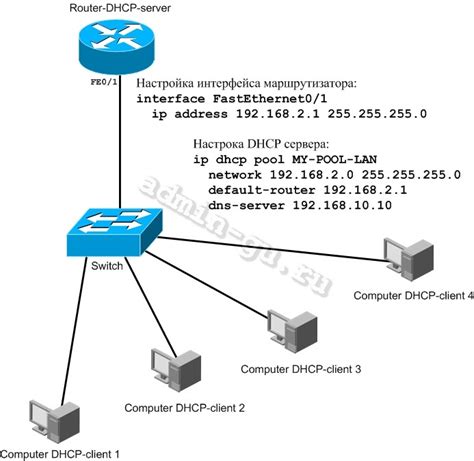
Чтобы быстро и без проблем узнать DHCP сервер, вы можете воспользоваться командной строкой. Ниже представлены инструкции по выполнению этой задачи:
- Откройте командную строку, нажав клавишу Win + R и введя в появившемся окне "cmd", а затем нажав Enter.
- В открывшемся окне командной строки введите команду "ipconfig /all" и нажмите Enter.
- Напротив найденного раздела вы увидите IP-адрес DHCP сервера.
Теперь вы знаете, как узнать DHCP сервер с помощью командной строки. Эта информация может быть полезна при настройке вашей сети или при решении проблем с подключением к Интернету.
Узнать DHCP сервер на Windows
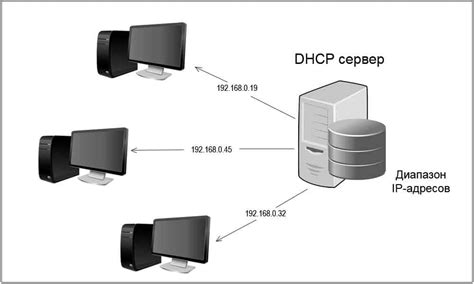
Если вам необходимо узнать, какой DHCP сервер используется на вашей системе Windows, вы можете воспользоваться командной строкой или графическим интерфейсом.
В командной строке можно использовать команду ipconfig для получения информации об IP-адресе и других сетевых настройках. Для того чтобы узнать DHCP сервер, вам нужно выполнить следующие шаги:
- Откройте командную строку, нажав сочетание клавиш Win + R и введя команду cmd.
- Введите команду ipconfig /all и нажмите Enter.
- Найдите раздел Ethernet adapter Local Area Connection или Wireless LAN adapter Wi-Fi, в зависимости от того, какой интерфейс подключения вы используете.
- В этом разделе найдите строку DHCP сервер и прочитайте IP-адрес, указанный рядом с ней.
Также вы можете использовать графический интерфейс для узнавания DHCP сервера.
- Откройте Панель управления, нажав правой кнопкой мыши по кнопке Пуск и выбрав Панель управления.
- Перейдите в раздел Сеть и Интернет, а затем выберите Центр управления сетями и общим доступом.
- Выберите свое подключение к сети (Ethernet или Wi-Fi), щелкнув по нему правой кнопкой мыши и выбрав Свойства.
- В окне свойств выберите раздел Информация об подключении и найдите строку Сервер DHCP, чтобы узнать IP-адрес DHCP сервера.
С помощью этих методов вы с легкостью сможете узнать, какой DHCP сервер используется на вашей системе Windows.
Узнать DHCP сервер на Mac OS
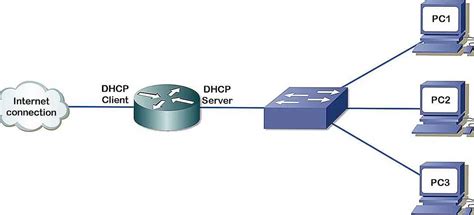
Для того чтобы узнать DHCP сервер на устройствах с операционной системой Mac OS, можно воспользоваться встроенной программой "Терминал".
Чтобы открыть "Терминал", можно воспользоваться поиском Spotlight или найти его в папке "Утилиты" в папке "Программы".
После того как "Терминал" открыт, можно ввести команду "ipconfig getoption en0 server_identifier". Здесь "en0" это сетевой интерфейс и может отличаться от вашего, поэтому в случае необходимости замените его на свой.
После ввода команды и нажатия клавиши "Enter", на экране появится адрес DHCP сервера.
Теперь вы знаете, как узнать DHCP сервер на Mac OS с помощью "Терминала". Надеюсь, эта информация окажется полезной для вас!
Проверка работы DHCP сервера
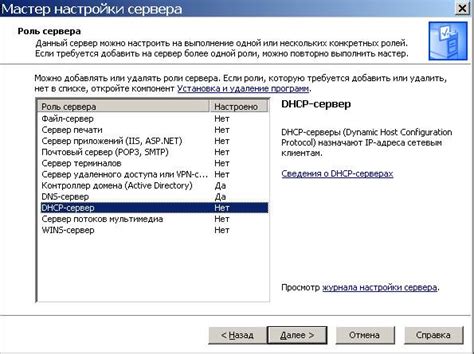
Чтобы проверить работоспособность DHCP сервера, можно выполнить несколько простых действий:
- Подключитесь к сети, для которой настроен DHCP сервер.
- Откройте командную строку на вашем компьютере.
- Введите команду "ipconfig /all" и нажмите Enter.
- Если в этом разделе указан IP-адрес и другая информация, значит DHCP сервер работает корректно и ваш компьютер получает свой IP-адрес от сервера автоматически.
- Если DHCP-сервер не указан или информация отсутствует, возможно, DHCP сервер не настроен или не работает.
Если вы хотите проверить работу DHCP сервера на другом компьютере в сети, вам понадобится знать его IP-адрес. Зайдите в настройки сети этого компьютера и найдите раздел DHCP. Там будет отображен IP-адрес DHCP сервера, который присваивает адреса в сети.